忍者CODEマガジンは、未経験からでもプロのエンジニアを目指せるプログラミングスクール「忍者CODE」が運営しているプログラミング情報サイトです。
- プログラミングの効果的な学習方法
- プログラミング用語の解説
- エンジニアのキャリアに関する情報
など、プログラミングを始めたばかりの初学者に役立つ記事を幅広く公開しています!
HTMLの基本的なタグ

HTMLの基本的なタグは、ウェブページの構造とコンテンツを定義するために使用されます。以下にそれぞれのタグの説明と使い方を示します。
<html>タグ
HTML文書のルート要素を表します。このタグで全体のコンテンツを囲みます。<head>タグ
ページのメタデータを含むセクションです。タイトルやスタイルシートのリンク、スクリプトの参照などを指定します。

<title>タグ
ページのタイトルを指定します。ブラウザのタイトルバーに表示されます。<body>タグ
ページの本文を指定します。テキストや画像、リンクなど、表示されるコンテンツはここに配置されます。<h1>〜<h6>タグ
見出しを表します。重要度に応じて6段階の見出しを使用できます。<h1>が最も重要な見出しであり、<h6>が最も小さな見出しです。<p>タグ
段落を表します。文章をまとめて表示する際に使用します。

<a>タグ
ハイパーリンクを作成します。href属性を使用してリンク先のURLを指定します。

<img>タグ
画像を表示します。src属性で画像のパスを指定します。<ul>タグと<li>タグ
箇条書きリストを作成します。<ul>タグでリスト全体を囲み、<li>タグで各項目を定義します。

<table>タグと関連タグ
表を作成します。<table>タグで表全体を囲み、<tr>タグで行、<td>タグでセルを定義します。

HTMLのテキスト装飾用タグ
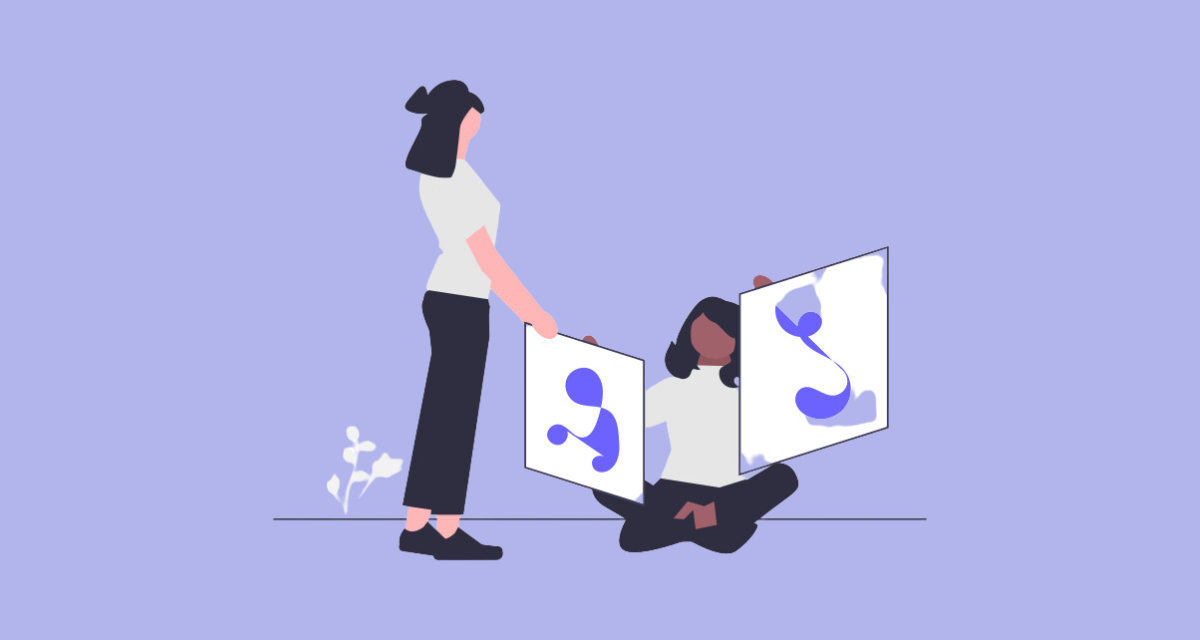
テキスト装飾用のタグを使用すると、テキストに強調や特殊効果を追加することができます。以下にそれぞれのタグの説明と使い方を示します。
<strong>タグ
テキストを強調します。通常は太字で表示されます。<em>タグ
テキストを強く強調します。通常はイタリックで表示されます。<u>タグ
テキストに下線を追加します。<del>タグ
テキストに取り消し線を追加します。通常は打ち消されたテキストとして表示されます。<sup>タグ
テキストを上付き文字で表示します。例えば、数式や脚注の表示に使用されます。<sub>タグ
テキストを下付き文字で表示します。例えば、化学式や日付の表示に使用されます。<code>タグ
テキストをコードとして表示します。通常は等幅フォントで表示され、プログラムコードやテキストの一部を示すために使用されます。<blockquote>タグ
テキストを引用として表示します。通常は左インデントされ、段落として表示されます。
HTMLのフォーム関連タグ
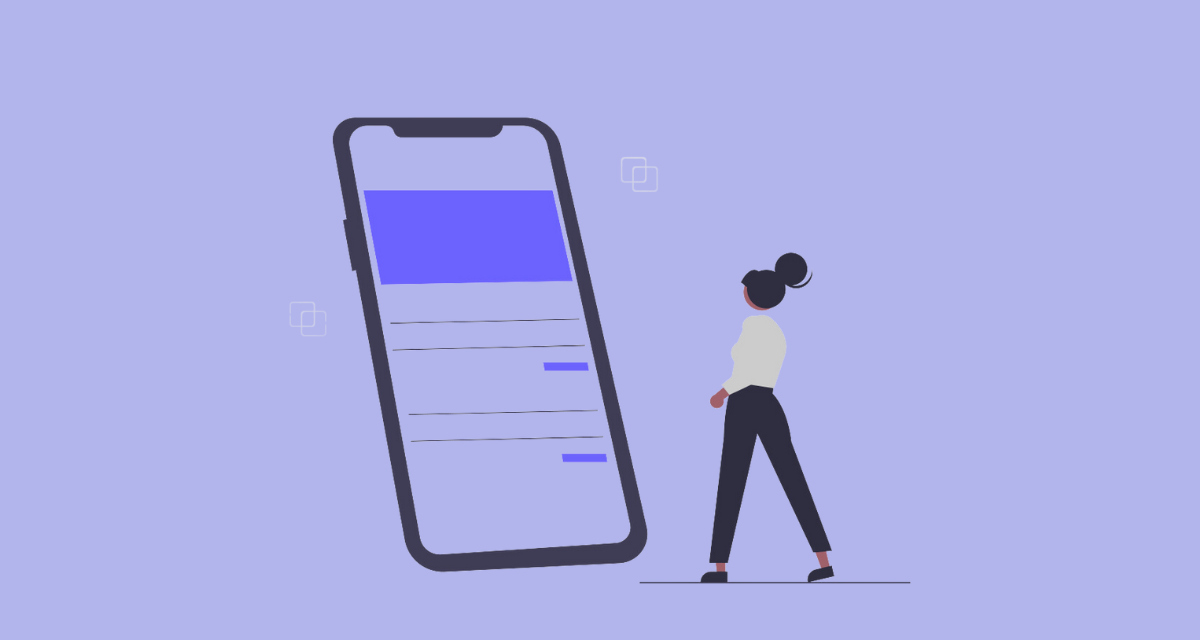
フォーム関連のタグを使用すると、ウェブページに入力フィールドやボタンなどのフォーム要素を作成することができます。以下にそれぞれのタグの説明と使い方を示します。
<form>タグ
フォームを作成します。ユーザーからの入力を受け付ける要素をこのタグで囲みます。

<input>タグ
フォームにおける入力フィールドを作成します。type属性で入力の種類を指定します(テキスト、パスワード、チェックボックスなど)。<textarea>タグ
複数行のテキスト入力フィールドを作成します。rows属性とcols属性で表示のサイズを指定できます。<select>タグと<option>タグ
ドロップダウンリストを作成します。<select>タグでリスト全体を囲み、<option>タグで各選択肢を定義します。<button>タグ
ボタンを作成します。クリック可能なボタンを表示するために使用されます。
HTMLのグループ化用タグ
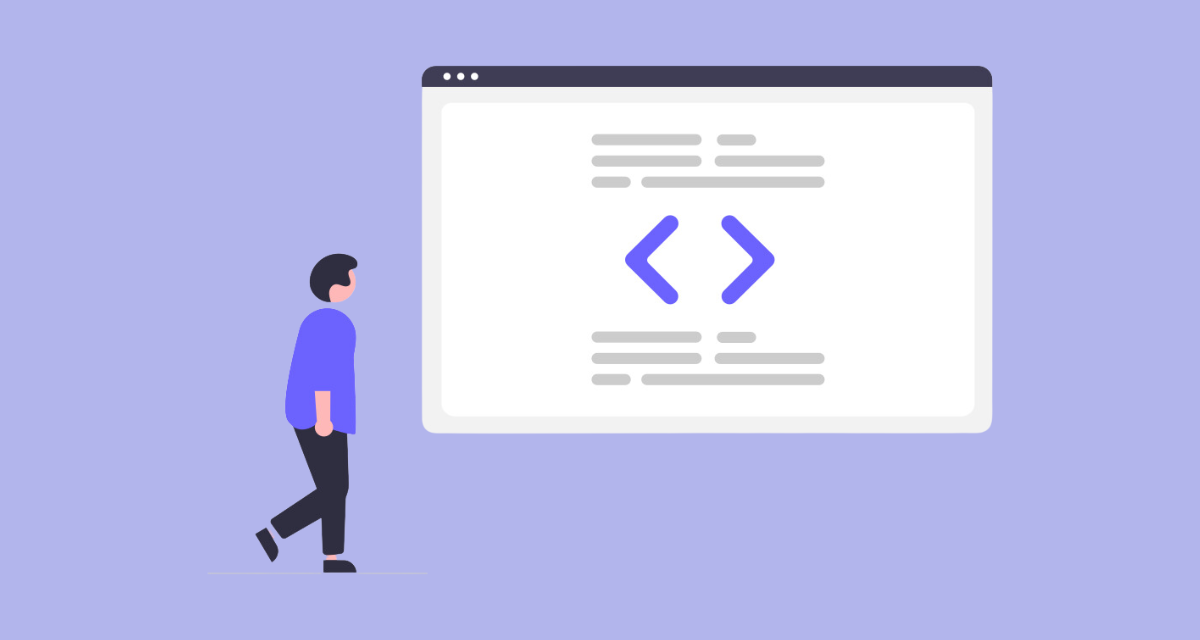
グループ化用のタグを使用すると、複数の要素をまとめてグループ化することができます。以下にそれぞれのタグの説明と使い方を示します。
グループ化用のタグを使用すると、複数の要素をまとめてグループ化することができます。以下にそれぞれのタグの説明と使い方を示します。
<div>タグ
ブロック要素をグループ化するために使用されます。通常、CSSを使用してスタイルを適用するためのブロックレベルのコンテナとして機能します。

<span>タグ
インライン要素をグループ化するために使用されます。通常、テキストの一部やインライン要素にスタイルを適用するためのコンテナとして機能します。
HTMLのマルチメディア関連タグ
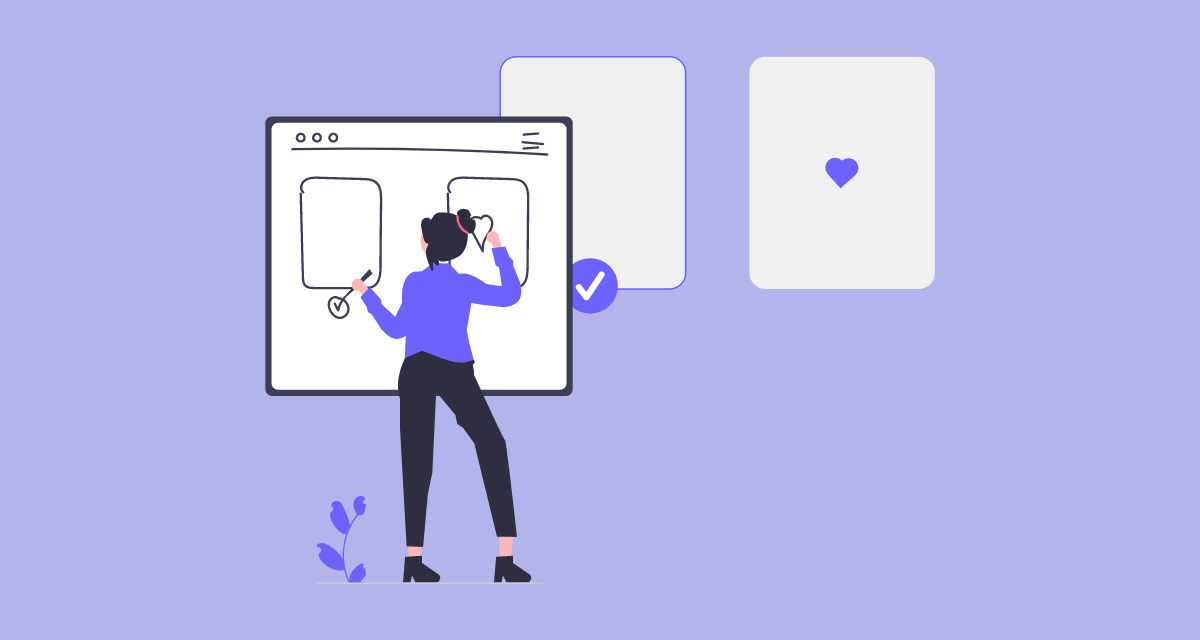
マルチメディア関連のタグを使用すると、音声、動画、およびグラフィックスなどのマルチメディア要素をウェブページに組み込むことができます。以下にそれぞれのタグの説明と使い方を示します。
-
-
<audio>タグ
音声を再生するためのタグです。src属性で音声ファイルのパスを指定します。また、controls属性を追加すると再生コントロールが表示されます。<video>タグ
動画を再生するためのタグです。src属性で動画ファイルのパスを指定します。同様に、controls属性を追加すると再生コントロールが表示されます。<canvas>タグ
グラフィックスやアニメーションを描画するためのタグです。JavaScriptを使用して描画を制御します。width属性とheight属性でキャンバスの幅と高さを指定します。
-
まとめ

今回ご紹介したタグを組み合わせることで、ウェブページの構造やデザインを柔軟に作成することができます。
さまざまな要素を組み合わせて、魅力的で機能的なウェブページを作成に挑戦してみてください。HTMLのタグや属性について学ぶことで、より多くのことを実現できるようになるでしょう。
挫折することなくHTMLを習得するなら

独学?スクール?
これからHTMLやCSSなどプログラミング言語の学習を始めようと考えている方、または最近学習を始めた方がいらっしゃるかと思います。
ただ、実際学習を始めるとなると
どこをゴールにしていいかわからない…
挫折してしまわないかな…
このように不安な気持ちになる方もいますよね。
たしかに、何かわからないことが出てきたとき、エラーが解決できないとき、誰かに相談できる環境がないことが理由でプログラミング言語の学習を挫折する方が多くいます。
実際にプログラミング言語初学者が挫折をする1番の理由は「不明点が発生した際に気軽に相談できる環境がない」という実態があります。
それだけ学習する環境が大事だということです。
そんな背景があるからこそ、プログラミングの勉強をする際にスクールを選ぶ方が多いのが事実です。
プログラミングスクールに通う理由は他にもあり
・効率良く学習を進めたい
・モチベーションの維持にもつながりそう
・以前に独学で挫折した経験がある
- HTMLを学んで自分だけのスキルを身につけたい
- HTMLのスキルを身につけてwebクリエイターとして活躍したい
- サポートが充実しているプログラミングスクールを知りたい
そんな思いを持った方は忍者CODEのWeb制作コースがおすすめです!
忍者CODEは未経験からでもプロのエンジニアを目指せるオンラインプログラミングスク―ルです。
期間制限なく動画を視聴できるので、自分のペースで学習することができます!
・学習者同士でつながれるコミュニティへの招待













